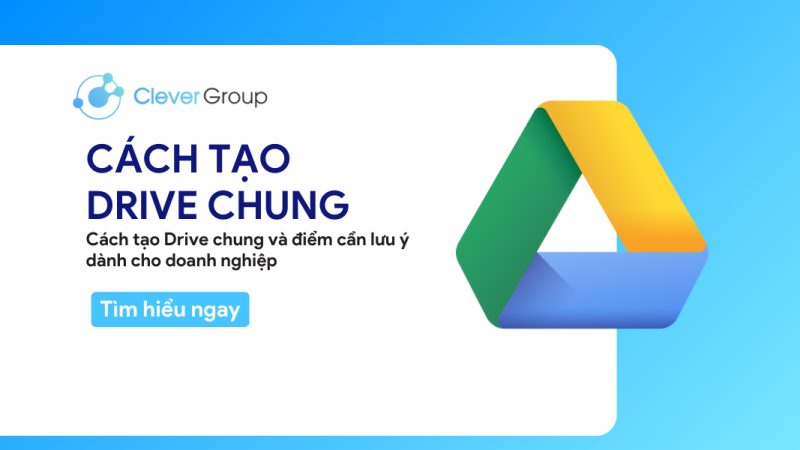Tạo cuộc họp Google Meet nhanh chóng và dễ dàng
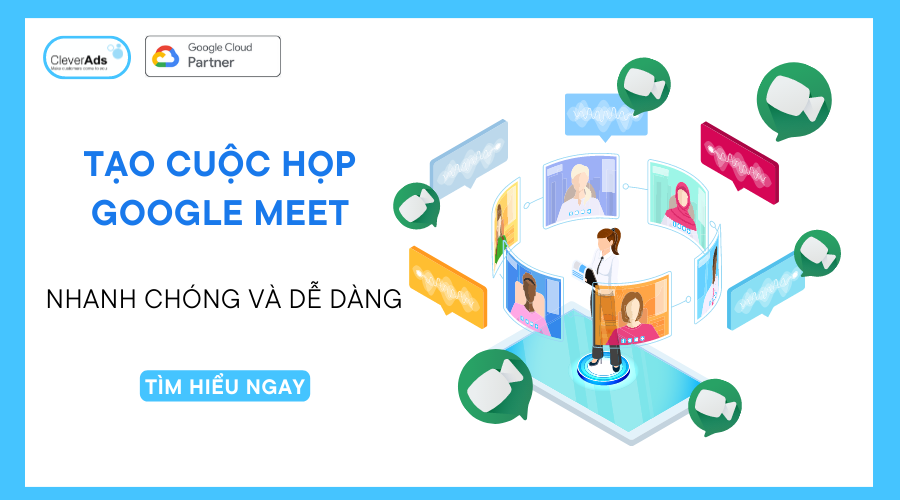
Tình hình đại dịch Covid-19 buộc nhiều người phải làm việc tại nhà. Mọi người thường xuyên tạo cuộc họp Google Meet hoặc qua Zoom để kết nối với nhau. Vậy Google Meet là gì? Biết cách sử dụng các tính năng Google Meet sẽ thuận lợi như thế nào? Hãy cùng CleverAds tìm hiểu trong bài viết dưới đây!
1. Giới thiệu về Google Meet và tính năng mới của nó
1.1 Giới thiệu Google Meet là gì
Google Meet là 1 phần của Google Workspace và được kết nối với các ứng dụng khác của Google. Ứng dụng này cho phép người dùng tham gia các cuộc họp trực tuyến, trò chuyện video trực tuyến và chia sẻ màn hình với nhau. Ngoài ra, người dùng có thể ghi âm cuộc họp, giữ tĩn hiệu đường truyền ổn định và khử ồn để sử dụng cho nhiều hoạt động khác nhau.
Dịch vụ này được phát triển nhằm hỗ trợ việc học và làm việc từ xa. Đặc biệt, trong bối cảnh Covid-19 khi nhu cầu học tập làm việc từ xa nâng cao.
Đọc thêm: Đơn vị cung cấp Google Workspace Uy Tín tại Việt Nam
1.2 Giới thiệu tính năng mới tạo cuộc họp Google Meet
Hiện tại, Google Meet đang cung cấp các tính năng rất hữu ích để hỗ trợ cuộc gọi trực tuyến bao gồm:
- Tham gia cuộc gọi trực tuyến: Người dùng có thể tham gia cuộc họp trực tuyến thông qua một đường link mà người tạo cuộc họp cung cấp.
- Thoại và video chất lượng cao: Google Meet cung cấp chất lượng âm thanh và hình ảnh cao. Giúp cuộc họp trực tuyến được trở nên rõ ràng và dễ hiểu hơn.
- Chia sẻ màn hình: Người dùng có thể chia sẻ màn hình của mình với những người khác trong cuộc họp. Với tính năng này, có thể trình bày bài thuyết trình hoặc giải thích một vấn đề theo cách trực quan hơn.
- Ghi âm cuộc họp: Google Meet cho phép người dùng ghi âm toàn bộ cuộc họp. Sau đó, lưu trữ nó trên Google Drive để có thể xem lại sau này.
- Chat trong nhóm: người dùng có thể trò chuyện với nhau bằng cách sử dụng tính năng chat trong suốt cuộc họp.
- Tính năng điều khiển cuộc họp: người dùng có thể điều khiển cuộc họp bằng cách tắt/ mở tiếng, tắt/mở video và quản lý người tham gia khác trong cuộc họp.
- Đa dạng số lượng người tham gia: Google Meet cho phép đến 100 người tham gia trong một cuộc họp (với phiên bản miễn phí). Ngoài ra, với phiên bản trả phí, có thể tăng lên đến 250 người tham gia.
2. Tính năng tạo cuộc họp Google Meet
2.1 Các bước để tạo cuộc họp nhanh trong Google Meet
Bước 1: Đăng nhập vào tài khoản Google của mình và truy cập vào trang web Google Meet
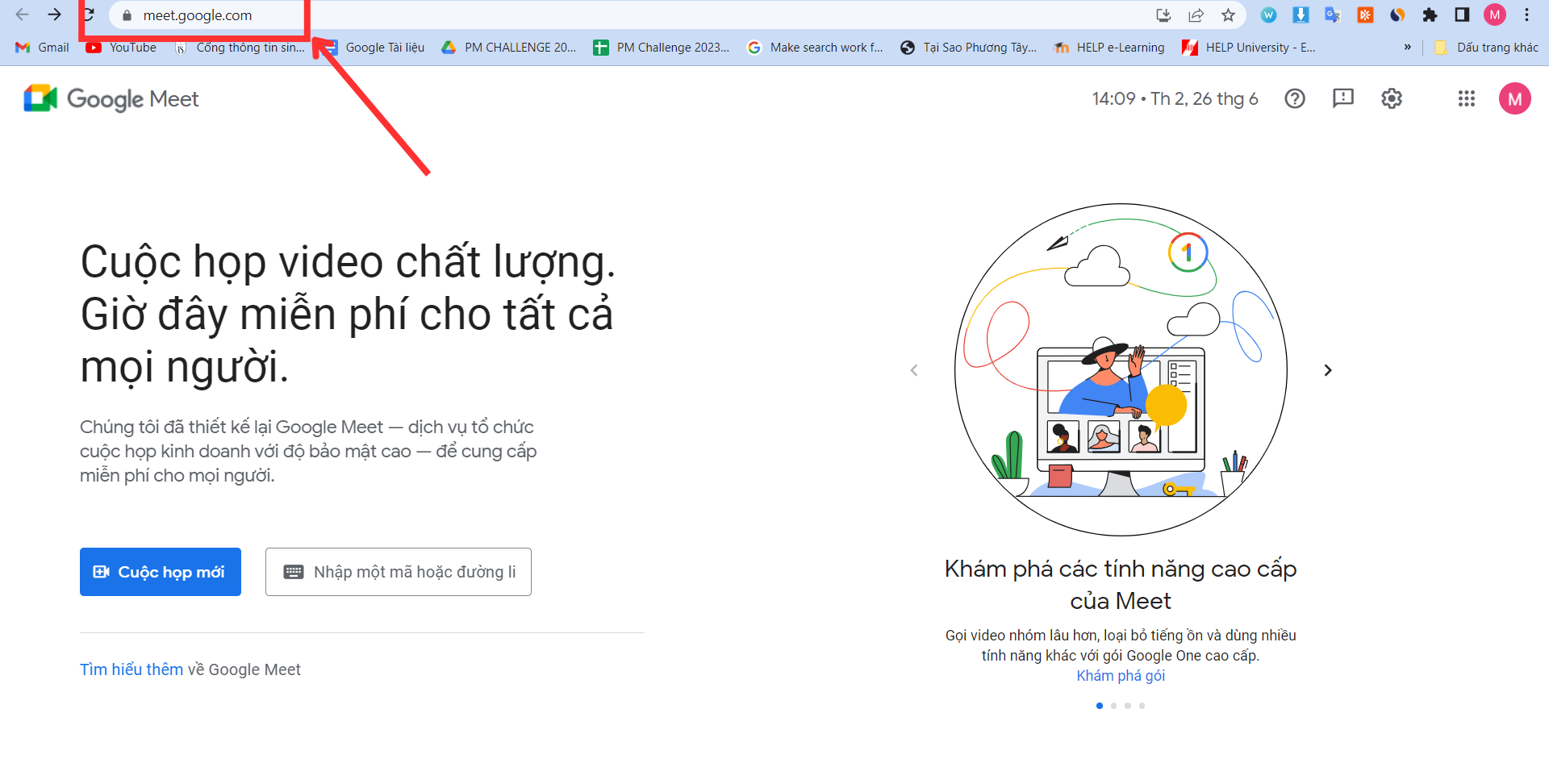
Bước 2: Nhấn nút “Tạo cuộc họp mới”
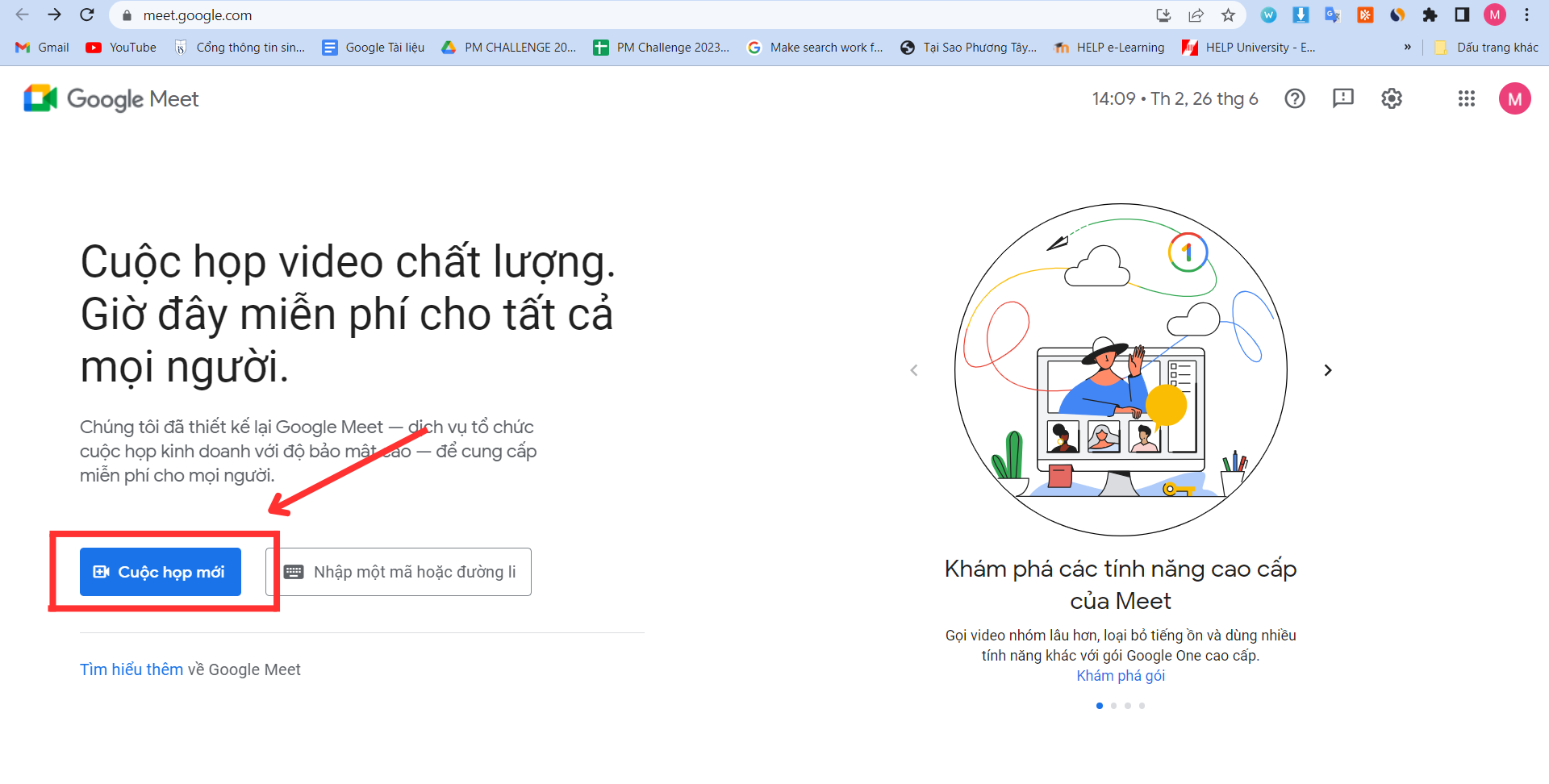
Bước 3: Chọn cuộc họp bạn mong muốn gồm:
- Tạo cuộc họp để sử dụng sau: thường được sử dụng khi người dùng muốn tổ chức cuộc họp trong tương lai và muốn chuẩn bị trước.
- Bắt đầu cuộc họp tức thì: cho phép người dùng bắt đầu cuộc họp ngay lập tức.
- Lên lịch trong Lịch Google: tùy chọn này được sử dụng khi người dùng tổ chức cuộc họp vào thời điểm cụ thể. Bên cạnh đó, muốn lưu lại đường link cuộc họp trong lịch Google để dễ dàng quản lý.
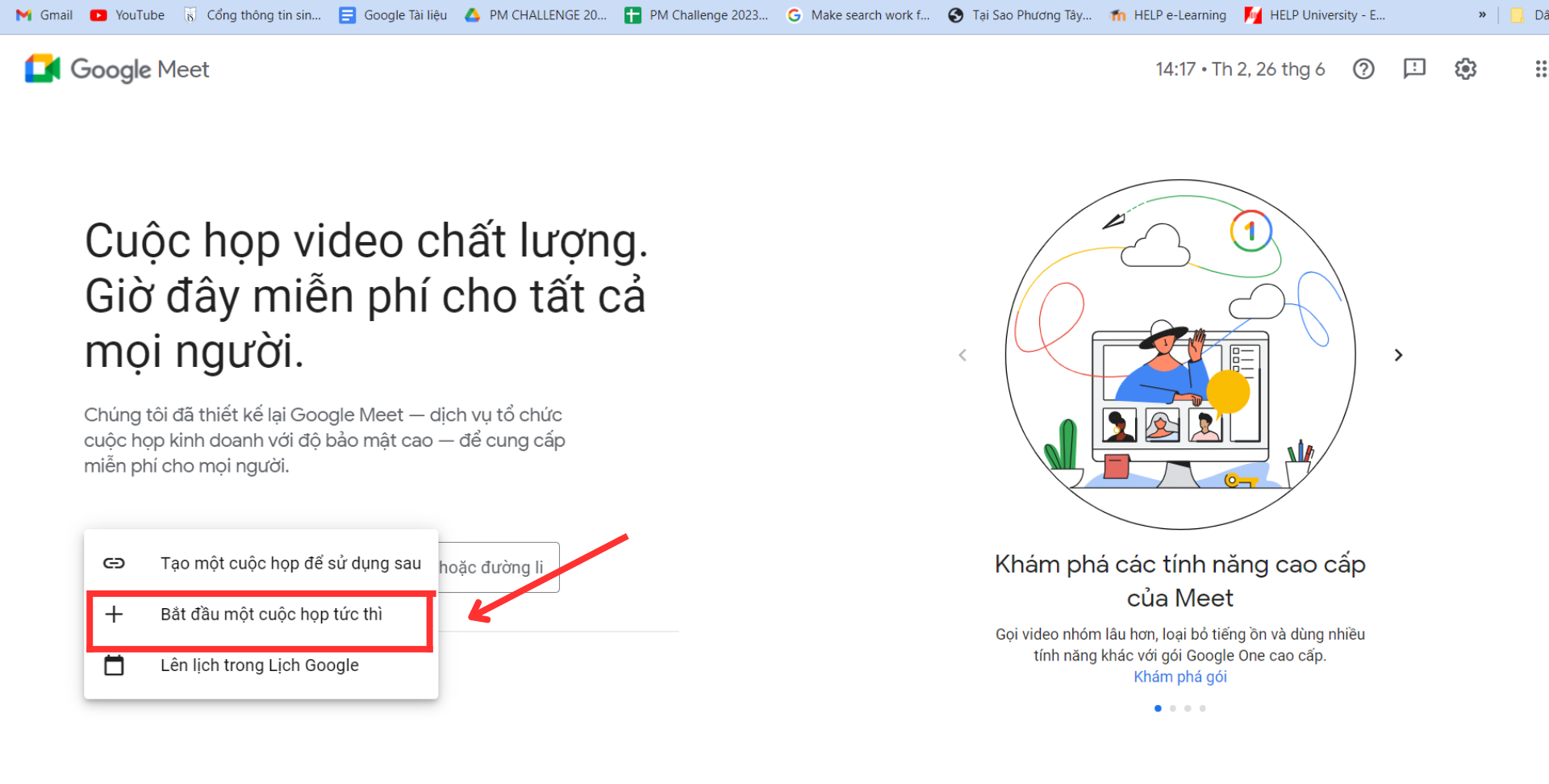
Đọc thêm: Cách sử dụng Google Calendar hiệu quả, chi tiết nhất
Bước 4: Chọn biểu tượng sao chép và chia sẻ đường link. Việc này nhằm mới các thành viên tham gia.
Bây giờ cuộc họp trực tuyến của bạn đã bắt đầu, bạn có thể chia sẻ âm thanh và camera để trao đổi và tương tác. Điều này giúp nâng cao chất lượng cuộc họp.
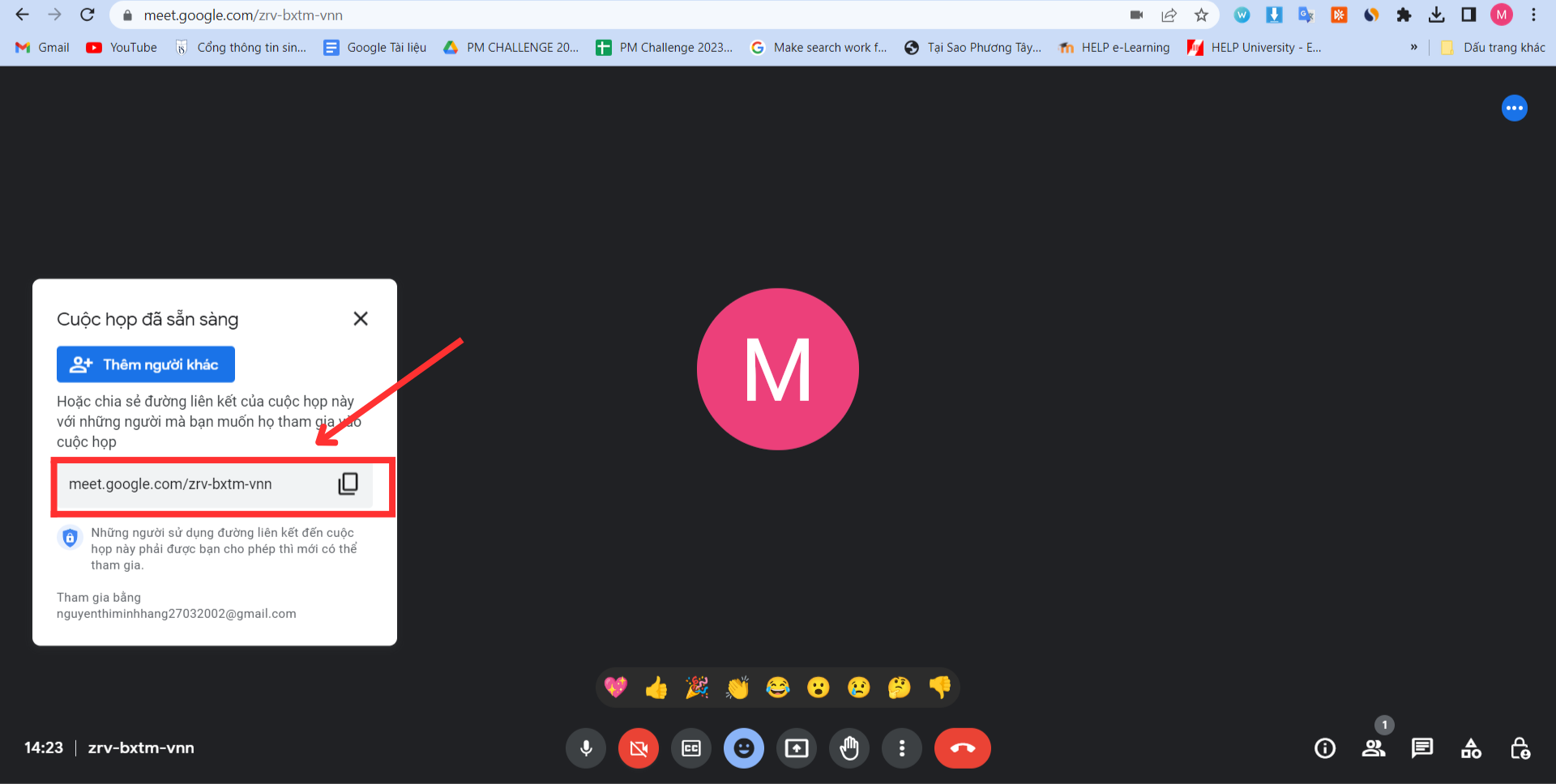
2.2 Các lợi ích của tính năng tạo cuộc họp Google Meet
Tính năng tạo cuộc họp trong Google Meet mang lại nhiều lợi ích, bao gồm:
- Giúp người dùng dễ dàng tổ chức các cuộc họp trực tuyến từ xa, giảm thiểu việc di chuyển và tiết kiệm thời gian.
- Cho phép nhiều người tham gia cùng một cuộc họp trực tuyến, giúp các cuộc họp trở nên hiệu quả và tiết kiệm thời gian hơn.
- Cung cấp các tính năng như chia sẻ màn hình, thảo luận trong nhóm, ghi âm cuộc họp và sử dụng tính năng tương tác trực tiếp với nhau, giúp người dùng truyền đạt thông tin một cách rõ ràng và dễ hiểu hơn.
2.3 So sánh tính năng tạo cuộc họp Google Meet với Zoom
| Tính năng | Google Meet | Zoom |
| Tích hợp | Google Meet tích hợp sẵn với các ứng dụng của Google như Gmail và Lịch Google, giúp người dùng dễ dàng tạo cuộc họp và mời các thành viên khác tham gia. | Zoom cũng tích hợp với nhiều ứng dụng và nền tảng khác nhau. Hầu như, những các tính năng này có thể yêu cầu phải trả phí. |
| Tạo cuộc gọi nhanh | Người dùng tạo cuộc họp nhanh bằng cách chia sẻ đường link thông qua email hoặc tin nhắn. | Người dùng có thể tạo cuộc họp nhanh bằng cách chia sẻ đường link. Họ cũng có thể gửi mã thông báo với các thành viên khác. |
| Lưu trữ | Người dùng lưu trữ qua Google Drive các cuộc họp và xem lại chúng sau này. | Zoom cũng cho phép người dùng lưu trữ các cuộc họp và xem lại chúng sau này. Tuy nhiên, các tính năng này cũng có thể yêu cầu phải trả phí. |
Đọc thêm: Google Drive – Dịch vụ lưu trữ đám mây trực tuyến
3. Đánh giá tính năng tạo cuộc họp Google Meet
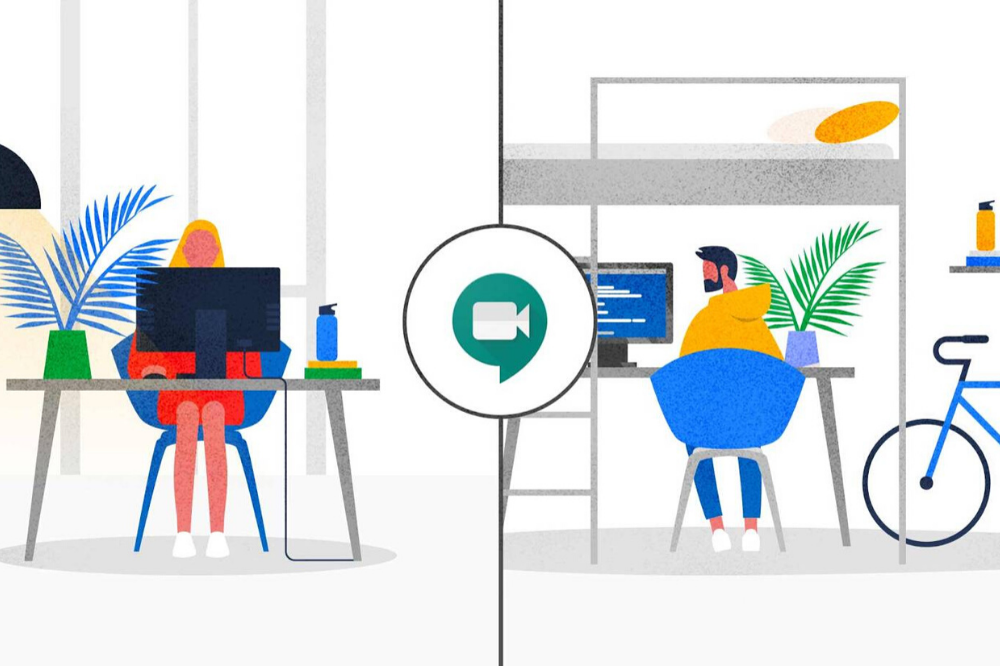
3.1 Những ưu điểm của tính năng tạo cuộc họp Google Meet
Tính năng tạo cuộc họp Google Meet là một trong những tính năng quan trọng của nền tảng họp trực tuyến này. Dưới đây là một số ưu điểm của tính năng này:
- Tính linh hoạt: Tạo một cuộc họp trực tuyến với bất kỳ số lượng người dùng nào. Có thể là một người đến hàng trăm người. Điều này làm cho tính năng này trở nên rất linh hoạt và phù hợp với nhiều nhu cầu khác nhau.
- Tính dễ sử dụng: Được thiết kế rất đơn giản và dễ sử dụng. Người dùng chỉ cần nhấn vào nút “Tạo cuộc họp” trên trang chủ của Google Meet và nhập thông tin cần thiết như tên họp.
- Tính năng mời thành viên: Người dùng có thể mời các thành viên khác tham gia cuộc họp. Người dùng có thể mời thành viên bằng cách nhập địa chỉ email hoặc chia sẻ đường link đến cuộc họp.
- Tính năng chia sẻ màn hình: Người dùng cũng có thể chia sẻ màn hình của mình với các thành viên khác trong cuộc họp. Thực sự, hữu ích khi người dùng muốn trình bày một bài thuyết trình hoặc hướng dẫn một chủ đề nào đó.
- Tính năng ghi âm và lưu trữ: Cho phép người dùng ghi âm và lưu trữ các cuộc họp trực tuyến đã diễn ra. Điều này rất hữu ích khi người dùng muốn xem lại hoặc chia sẻ các cuộc họp trực tuyến đã diễn ra.
3.2 Những hạn chế của tính năng tạo cuộc họp của Google Meet
Bên cạnh những ưu điểm, tính năng tạo cuộc họp của Google Meet cũng có một số hạn chế như sau:
- Giới hạn thời gian: Có giới hạn thời gian tối đa cho mỗi cuộc họp. Hiện tại, giới hạn thời gian là 60 phút cho các tài khoản miễn phí và 24 giờ cho các tài khoản trả phí.
- Hạn chế tính năng: Tính năng cơ bản nhưng không có tính năng phức tạp hơn. Vì vậy, nếu người dùng cần các tính năng phức tạp, họ cần phải sử dụng phần mềm khác. Hoặc, nâng cấp tài khoản của mình lên tài khoản trả phí.
- Yêu cầu kết nối internet ổn định: Yêu cầu kết nối internet ổn định để có thể hoạt động tốt. Nếu kết nối internet bị gián đoạn hoặc không ổn định, cuộc họp có thể bị gián đoạn. Ngoài ra, còn gây ảnh hưởng đến trải nghiệm của người dùng.
- Không hỗ trợ nhiều ngôn ngữ: Hiện tại chỉ hỗ trợ một số ngôn ngữ chính, chủ yếu là tiếng Anh. Điều này có thể gây khó khăn cho người dùng không có khả năng sử dụng tiếng Anh.
- Không có tính năng tạo phòng chờ: Tính năng tạo phòng chờ Google Meet vẫn chưa cung cấp cho người dùng. Điều này có thể làm gián đoạn và làm giảm tính hiệu quả của cuộc họp.
Đọc thêm: Hướng dẫn: 5 bước Nâng Cấp Google Drive

4. So sánh GG meet trả phí và GG meet free
Google Meet là một nền tảng họp trực tuyến được cung cấp bởi Google. Nền tảng này có hai phiên bản chính là Google Meet trả phí và Google Meet miễn phí. Dưới đây là so sánh khác biệt giữa hai phiên bản này.
| Tính năng | Google Meet miễn phí | Google Meet trả phí |
| Thời gian | Google Meet miễn phí có giới hạn thời gian tối đa 60 phút cho mỗi cuộc họp.
Sau khi đạt đến giới hạn này, cuộc họp sẽ tự động kết thúc. Tuy nhiên, người dùng có thể bắt đầu cuộc họp mới ngay sau đó. |
Không có giới hạn thời gian cho mỗi cuộc họp. Người dùng có thể tổ chức các cuộc họp dài hơn 60 phút. |
| Tính năng cơ bản | Google Meet miễn phí cung cấp các tính năng cơ bản như tạo cuộc họp, mời thành viên, chia sẻ màn hình, ghi âm và lưu trữ cuộc họp. | Người dùng được cung cấp nhiều tính năng phức tạp hơn so với Google Meet miễn phí.
Bao gồm tính năng bảo mật cao hơn, tính năng tương tác với các ứng dụng khác. Ngoài ra, tính năng chia sẻ màn hình với độ phân giải cao hơn. |
| Hỗ trợ nhiều ngôn ngữ | Google Meet miễn phí chỉ hỗ trợ một số ngôn ngữ chính, chủ yếu là tiếng Anh. | Hỗ trợ nhiều ngôn ngữ hơn so với Google Meet miễn phí. |
| Tạo phòng chờ | Không hỗ trợ. Nghĩa là người dùng không thể chờ đợi các thành viên khác trước khi bắt đầu cuộc họp. | Cho phép người dùng chờ đợi các thành viên khác trước khi bắt đầu cuộc họp. |
Đọc thêm: So sánh Google Meet miễn phí và trả phí chi tiết nhất
5. Kết luận
Nhìn chung, người dùng có như cầu cơ bản như tạo cuộc họp, trao đổi với đồng nghiệp, bạn bè,.. Google Meet miễn phí đã đủ các tính năng dễ sử dụng và tiện lợi. Tuy nhiên, đối với các yêu cầu phức tạp hơn, đòi hỏi nhiều tính năng hơn. Người dùng nên mua phiên bản trả phí. Đặc biệt, đối với các doanh nghiệp có số lượng nhân viên tham gia cuộc họp lớn và nội dung cần nhiều thời gian, Google Meet chính là bộ công cụ toàn diện hỗ trợ doanh nghiệp nâng cao hiệu suất công việc.
Hiện tại, CleverAds đang cung cấp dịch vụ Google Workspace trọn gói với ưu đãi tốt đến 80%.